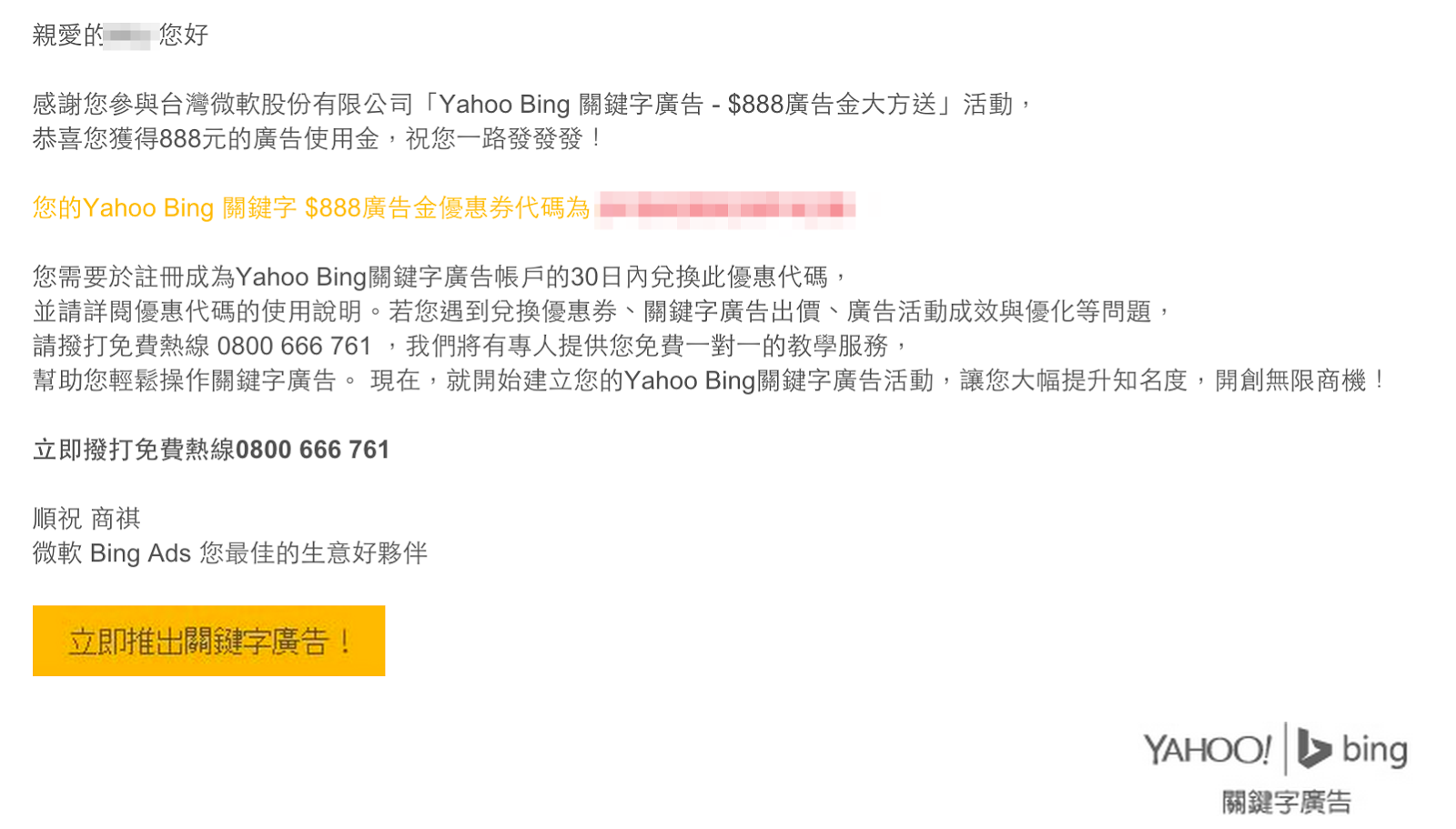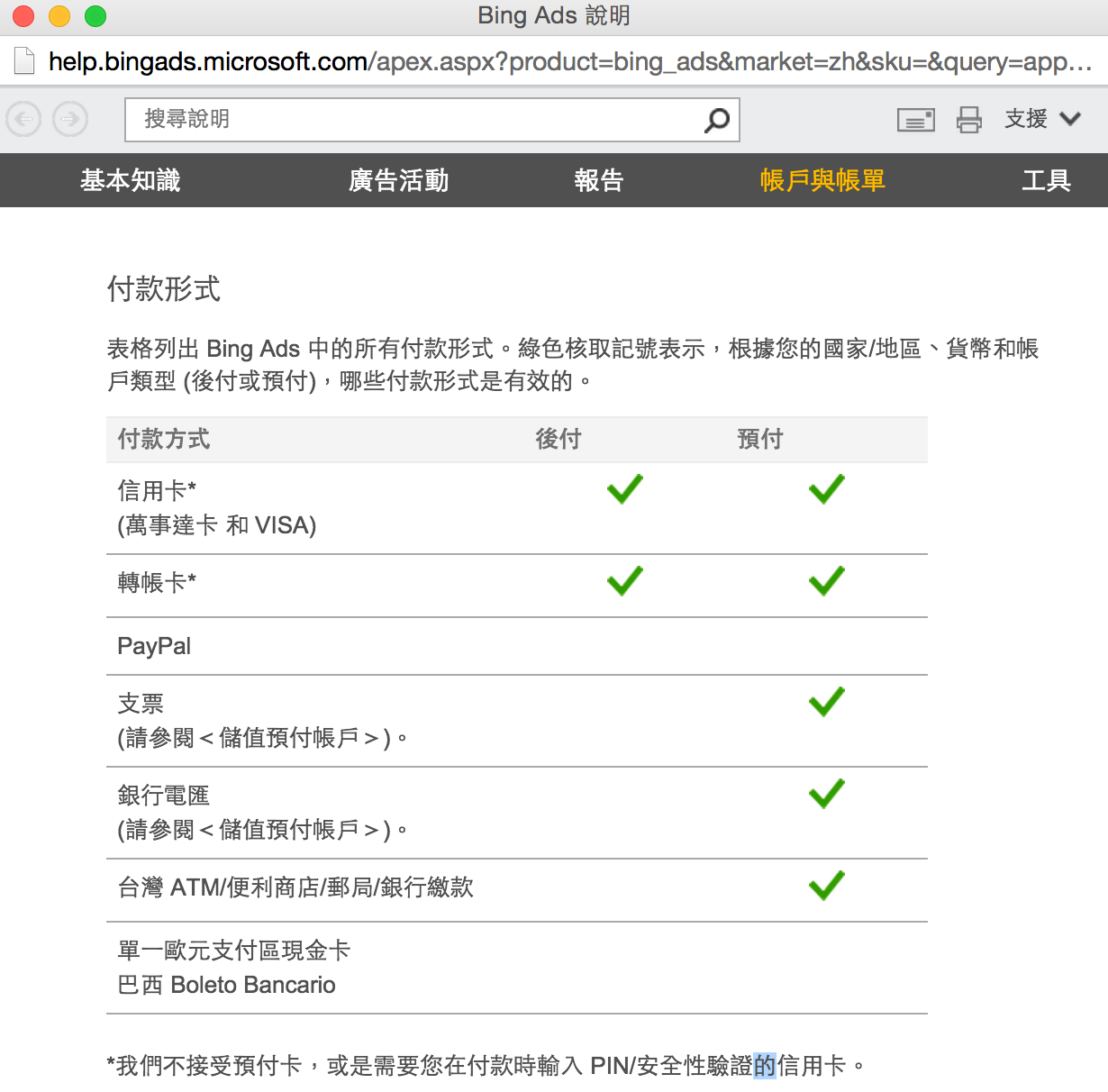Hi,我又來介紹一款跟 Google Analytics 有關的 Extension 了。
Analytics Debugger 是一款 Chrome Extension,跟我上次寫的那篇
Google Analytics Tag Assistant 一樣,都是已經發佈很久的 extension,只是我最近才發現,大概是因為工作的關係,所以一直不太需要這樣的工具....。 但是最近發現他很好用,一切都是做中學,學中做啊... 。
當你安裝完了之後呢,一樣在 chrome 右上角的按鈕列,你可以找到他的 icon,如圖,如果他是 Off,就表示你沒有使用它,你可以先瀏覽到你的網站,然後把它 ON 起來。
Event Tracking Result
一旦把 GA Debug 切換為 On 之後,你就可以開啟檢查元素,接著在 Console 的 Tab 就可以看到 GA Debug 的結果。
沒什麼特別的地方一樣是,如果你有埋好 GA tracking code 的話,他會在 console 面板呢顯示出你的 Tracking Code 等資訊。
當然 Analytics Debugger 應該很多實用的地方,不過我今天之所以寫這篇只是要分享一下我為什麼會找到它,以及使用它。
前幾天在測試所謂的 Event Tracking 事件追蹤,用途就是當 user 按下某些按鈕之後,能夠記錄到 GA 的 Event 資訊,問題就來了,我那個事件埋了好幾天,幾乎沒有下文,而且偶爾都有去觸發 click 事件,事實上如果是程式出了問題 (ga('send'....)) 的話,那麼 console 通常會提示警訊,問題是,也沒有。二來,之所以等上兩三天,是在網路上爬了很多大大的文章,說有可能會等上 24-48 小時,因此我就等了。
在一直不知道原因的情況下,我找到了 Debugger 這個工具,果真,當 Debugger 一打開,觸發某按鈕的 click 事件之後,確實得到了 Target undefined 的結果,也就是這個事件根本沒有送出去,問題的原因在我前幾篇的文章我有寫到,跟使用 GTM 有關啦,不過在這邊就不多講了 :P
修正了這個事件沒有正常送出去的問題之後,一切恢復正常,而且當我觸發某按鈕的 click 事件,照理說在 console 上你會看到送出去的 log:
而且得到的資料是即時的,可以直接到 GA 去看結果。
(當時的我瞬間明白,根本不用等上 24 小時...,成功就是成功了... )
這工具就方便在,如果 RD 跟企劃不在同一個辦公室,又限於雞同鴨講與各說各話的情況下,事情就會一拖再拖的。那麼到底是誰失誤呢? 企劃或管理者確實從來沒看到資料,或者 RD 堅稱就是有把 code 埋好,所以這時候你就需要 Analytics Debugger 了 :P ,來多一分證明,早日發現解決方法。